Većina generičkih računalnih miševa sadrži samo tri glavna gumba koja izvode klikove, desni klik i pomicanje. Ako ste tražili način vraćanja tih gumba, pokušajte Upravljanje gumbom miša, To je Windows aplikacija koja omogućujeponovno premještanje gumba miša. Možete upotrijebiti preslikavanja specifična za aplikaciju koja mogu promijeniti radnje miša za svaku aplikaciju. Na ovaj način možete koristiti miš različito za svaku aplikaciju za koju navedete promjene. Može biti vrlo koristan s igrama koje ne podržavaju proširene tipke miša. Jednostavno dodajte aplikaciju na popis i promijenite geste gumba miša prema vašem zahtjevu. Na primjer, možete dodati igru u kontrolu gumba X-Mouse i omogućiti srednjim klikom desne prozore da se vaš igrač nastavi kretati udesno kad pritisnete srednju tipku miša. Ovo može pomoći zamijeniti tipke na tipkovnici tipkama miša što može rezultirati lakšom igrom. Međutim, nije ograničeno samo na igrače i možete ga koristiti za primjenu različitih postavki gumba miša na bilo koju aplikaciju. Podržava mnoge funkcije za zamjenu tipki miša, od kojih neke uključuju, izrezivanje, kopiranje, lijepljenje, kontrolu glasnoće, kontrolu medija playera, pokretanje klijenta za e-poštu, povlačenje podrške, spremanje, vraćanje i okretanje 3D opcija. Također može biti korisno u pokretanju povezane aplikacije pomoću tipke miša, npr. MS Outlook na srednjem kliku zajedno s MS Wordom za prijenos sastavljenih podataka. Nakon što pokrenete X-Mouse Button Control, kliknite na Dodati i odaberite aplikaciju za dodjeljivanje funkcija tipki miša.

Nakon što aplikacija bude dodana na popis, vimože dodijeliti funkciju miša za to. Na primjer, ako često zahtijevate upotrebu intenzivne aplikacije u pokretu, tada možete dodijeliti način uštede energije monitora desnim, lijevim ili srednjim klikom (kada se aplikacija pokreće) kako biste izbjegli prerano trošenje baterije. , Aplikaciju možete urediti, ukloniti, kopirati (funkcije) i ukloniti s popisa neku aplikaciju s gumba na botonima glavnog sučelja.
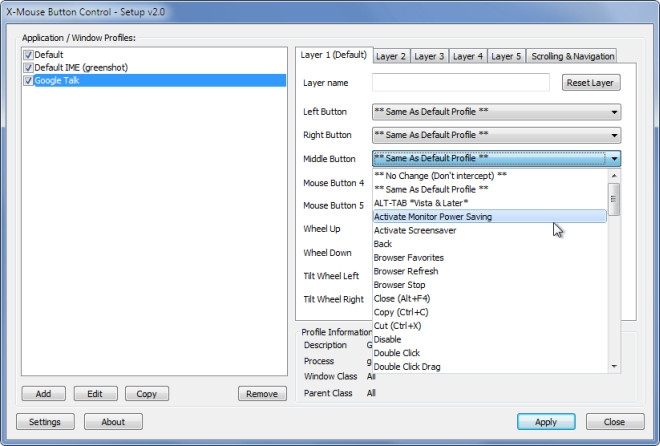
Možete konfigurirati globalne brze tipke, napraviti prozor kotača za pomicanje pod kursorom, omogućiti zaobići sve radnje kad je zaključavanje pomicanja uključeno, resetirati ljepljive gumbe itd. S opcije postavki (dostupno sa postavke dugme).
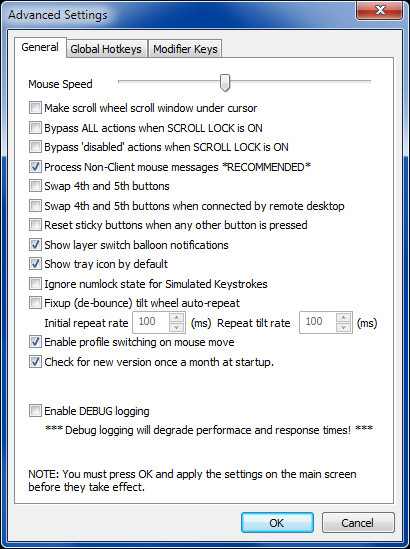
Sve u svemu, kontrola gumba X-Mouse odlična je aplikacija. Možete čak i preslikati gumbe kako biste snimili snimku zaslona i kopirali je u međuspremnik. Radi na Windows XP, Windows Vista i Windows 7.
Preuzmite X-Mouse gumb kontrole






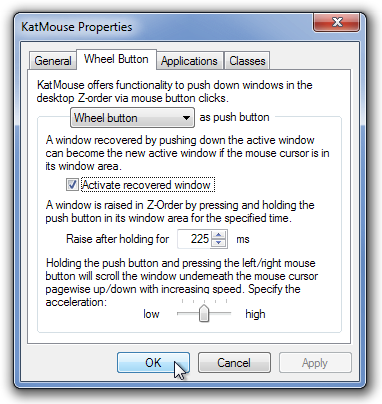






komentari